Содержание
- 2. 1) За сутки до фотографирования позвонить вашему куратору по школе, для уточнения адреса школы, даты и
- 3. 1. При фотографировании использовать только фотоаппарат! (без использования телефонов) 2.Выставить размер фотографии приближенный к 1600*1200 пикселей
- 4. В день фотосъемки : Приходим в школу заранее и находим все необходимые кабинеты Отзваниваемся Вашему куратору
- 5. Бланк мечты Учитель должен заполнить графы: А) школа № (уточнить у учителя статус школы: школа, гимназия,
- 7. Начало съёмки Подберите место для фотографирования и обустройте его. 1.1 Фотограф в первую очередь фотографирует учителя
- 8. СЪЕМКА Фотографируете детей по порядку в соответствии с записью в «Бланке мечты». Располагаем ребенка в том
- 9. Идеальный кадр ребёнка
- 10. Нельзя НУЖНО !!!
- 11. Ребенок должен быть в центре фотографии, а фотография должна быть «Портретной» Имейте в виду тот факт,
- 12. ФОТОГРАФИЯ В ПОМЕЩЕНИИ Так как освещение в классе естественное и свет проникает через окна — это
- 13. ПЛОХО!!!
- 14. Отличное фото!!!
- 15. Ура!!! Конец съёмки! (не забудьте передать Бланк мечты и Согласия на фотографирование куратору!)
- 16. Переименование фотографий и передача их куратору. 1. Заходим на сайт deti.is74.ru Для загрузки фотографий использовать браузеры
- 17. 3.Скачиваем последнюю версию «инструкции для фотографа». Она находится в разделе «инструкции» 4. Создайте резервную копию всех
- 18. 7.Важно! Вы можете загрузить все фотографии разом. Для этого вам нужно в открытом окне нажать комбинацию
- 19. ОБРАЗЕЦ
- 20. 8.Приступаем к переименованию фотографий. 9.Переходим во вкладку «Подписать фотографию». Становятся доступны поля для переименования фотографий. 10.
- 21. ОБРАЗЕЦ
- 22. Имя и фамилию вписываем в именительном падеже. Важно! Профессию ребенка пишем в творительном падеже. Например: космонавтом,
- 23. ОБРАЗЕЦ
- 24. После загрузки и переименования фотографий звоним Куратору и сообщаем о завершении загрузки!
- 26. Скачать презентацию























 Choose Your Own Christmas Card
Choose Your Own Christmas Card Анималистический жанр
Анималистический жанр История самой народной обуви
История самой народной обуви С 8 марта, мамочка моя
С 8 марта, мамочка моя Пасха — Светлое Христово Воскресение
Пасха — Светлое Христово Воскресение Композиция в портрете
Композиция в портрете Ҡатын-ҡыҙ – милләт әсәһе VI республика конкурсы
Ҡатын-ҡыҙ – милләт әсәһе VI республика конкурсы Народные игрушки: куклы – закрутки
Народные игрушки: куклы – закрутки Боди-арт
Боди-арт Образ человека – главная тема искусства
Образ человека – главная тема искусства Культурное пространство
Культурное пространство Оранжевый цвет. Характер цвета, его получение (смешение)
Оранжевый цвет. Характер цвета, его получение (смешение) Русский богатырь. Рисование
Русский богатырь. Рисование Эпоха Возрождения
Эпоха Возрождения Городецкая роспись по дереву
Городецкая роспись по дереву Дата Китайского Нового
Дата Китайского Нового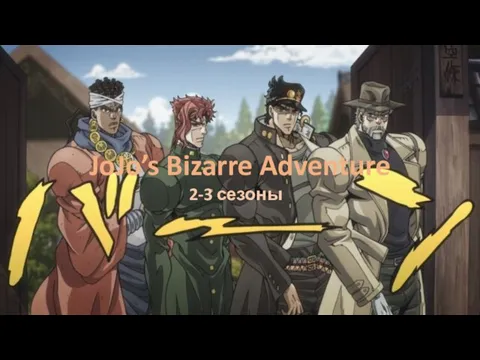 Аниме. Невероятные приключения Джоджо
Аниме. Невероятные приключения Джоджо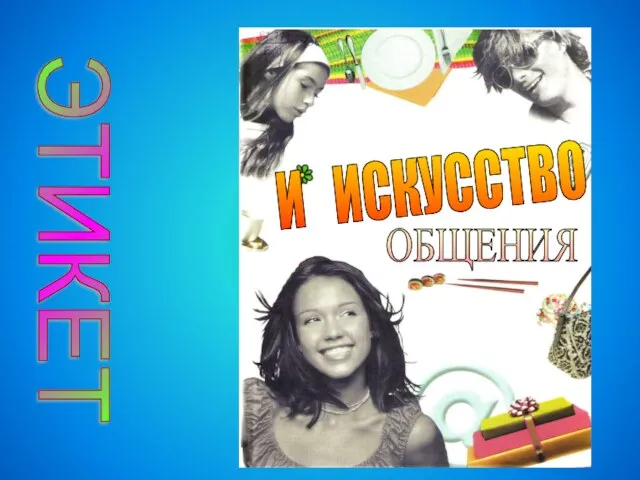 Этикет и искусство общения
Этикет и искусство общения Русский Авангард
Русский Авангард Стиль классицизма в Петербурге
Стиль классицизма в Петербурге Франція – батьківщина мистецтва кіно
Франція – батьківщина мистецтва кіно Театральная афиша
Театральная афиша Музыка к драматическому спектаклю. Музыкальные зарисовки для большого симфонического оркестра Ромео и Джульетта
Музыка к драматическому спектаклю. Музыкальные зарисовки для большого симфонического оркестра Ромео и Джульетта Современные культурные тенденции в российском обществе
Современные культурные тенденции в российском обществе рисунок
рисунок Анимация
Анимация Буквица - заглавная буква (7 класс)
Буквица - заглавная буква (7 класс) Русская культура первой половины ХІХ века
Русская культура первой половины ХІХ века